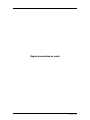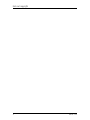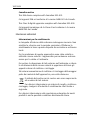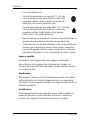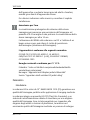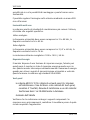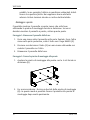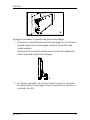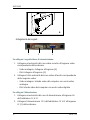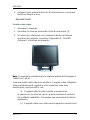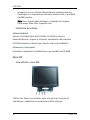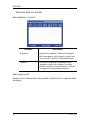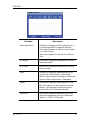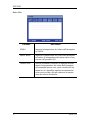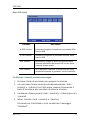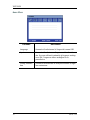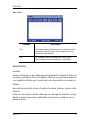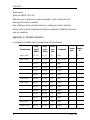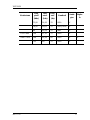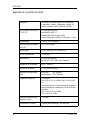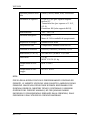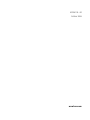Guida Utente
MFCD 1219

(Pagina intenzionalmente vuota)
2 MFCD 1219
(Pagina intenzionalmente vuota)

Nota sul copyright
MFCD 1219 3
Nota sul copyright
Questo documento è protetto da copyright. Tutti i diritti sono
riservati. Il presente documento non potrà essere riprodotto o
copiato, in tutto o in parte, in alcuna forma e con alcun mezzo
(grafico, elettronico o meccanico tra cui fotocopie, registrazioni su
nastro, supporti di memorizzazione o sistemi di recupero dati)
senza il consenso scritto di Barco
© 2006 Barco N.V. Tutti i diritti riservati.

Nota sul copyright
4 MFCD 1219

Sommario
MFCD 1219 5
Sommario
Prefazione
Nota
Sebbene sia stato fatto quanto possibile per garantire la
correttezza dei dati tecnici contenuti in questo documento,
decliniamo qualunque responsabilità per eventuali errori
presenti. Il nostro obiettivo è fornire la documentazione più
precisa e fruibile possibile; invitiamo pertanto l'utente a
segnalare eventuali errori individuati.
I prodotti software BarcoView sono di proprietà di BarcoView. Tali
prodotti sono distribuiti con copyright di Barco N.V. o BarcoView,
LLC. per l'esclusivo utilizzo in conformità ai termini specifici di un
contratto di licenza software tra Barco N.V. o BarcoView LLC. e
l'utente. Non sono autorizzati altri usi, duplicazioni o divulgazioni
di prodotti software BarcoView in alcuna forma.
Le specifiche dei prodotti BarcoView sono soggette a modifiche
senza preavviso.
Dichiarazione FCC
I test eseguiti su questo apparecchio ne hanno riscontrato la
conformità ai limiti previsti per i dispositivi digitali di classe B, in
applicazione della Parte 15 delle Norme FCC. Scopo di questi
limiti è quello di fornire una ragionevole protezione da
interferenze dannose nelle installazioni commerciali. Questo
apparecchio genera, utilizza e può irradiare energia nella banda
della radiofrequenza e, se non installato e usato in accordo con il
manuale di istruzioni, può causare interferenze dannose alle
comunicazioni radio. L'utilizzo di questo apparecchio in aree
residenziali può provocare interferenze dannose; in tal caso,
l'utente dovrà rimuovere le interferenze a proprie spese.

Sommario
6 MFCD 1219
Canadian notice
This ISM device complies with Canadian ICES-001.
Cet appareil ISM est conforme à la norme NMB-001 du Canada.
This Class B digital apparatus complies with Canadian ICES-003.
Cet appareil numérique de la Classe B est conforme à la norme
NMB-003 du Canada.
Informazioni ambientali
Informazioni per lo smaltimento
Le lampade all'interno dello schermo contengono mercurio. Non
smaltire lo schermo con la normale spazzatura. Effettuare lo
smaltimento in base a quanto disposto da normative o ordinanze
locali.
Per la produzione di questo apparecchio sono state estratte e
utilizzate risorse naturali. L'apparecchio può contenere sostanze
nocive per la salute e l'ambiente.
Per evitare la dispersione di tali sostanze nell'ambiente e ridurre
lo sfruttamento delle risorse naturali è opportuno utilizzare gli
appositi sistemi di riutilizzo e riciclaggio.
Tali sistemi consentiranno il riutilizzo o il riciclaggio della maggior
parte dei materiali dell'apparecchio, una volta dismesso.
Il simbolo del cestino con le ruote e una croce sopra invita
ad avvalersi di tali sistemi.
Per ulteriori informazioni sui sistemi di raccolta, riutilizzo e
riciclaggio, rivolgersi all'autorità di smaltimento rifiuti locale o
regionale.
Per ulteriori informazioni sulle prestazioni ecologiche dei nostri
prodotti è anche possibile contattare direttamente Barco.

Sommario
MFCD 1219 7
Istruzioni di sicurezza
Avvertenze generali
Leggere le istruzioni d'uso e di sicurezza prima di utilizzare
l'apparecchio.
Conservare le istruzioni d'uso e di sicurezza per poterle consultare
in futuro.
Attenersi a tutti gli avvisi presenti sull'apparecchio e nel manuale
di istruzioni.
Seguire tutte le istruzioni per l'utilizzo.
Scosse elettriche
Utilizzo in ambienti pericolosi
Apparecchio di classe I
Apparecchio non idoneo per l'utilizzo in presenza di miscele
anestetiche infiammabili con aria, ossigeno o protossido d'azoto.
Collegamento dell'alimentazione
• Requisiti di alimentazione: L'apparecchio deve essere
alimentato utilizzando l'alimentatore da 12 V CC fornito in
dotazione.
• L'alimentatore da 12 V CC deve essere collegato alla tensione
di rete in CA.

Sommario
8 MFCD 1219
• Cavi di alimentazione:
Cavo di alimentazione con spina CEE 7: I fili del
cavo di alimentazione sono colorati in base alla
seguente codifica: Verde e giallo: terra (terra di
sicurezza), Blu: neutro, Marrone: fase
Cavo di alimentazione con spina ANSI 73.11: I fili del
cavo di alimentazione sono colorati in base alla
seguente codifica: Verde/giallo: terra, Bianco:
neutro, Nero: fase (sotto tensione)
• Non sovraccaricare le prese di corrente o i cavi di prolunga in
quanto ciò può provocare incendi o scosse elettriche.
• Protezione dei cavi di alimentazione: I cavi di alimentazione
devono essere disposti in modo da non essere calpestati o
premuti da oggetti collocati sopra o contro di essi, facendo
particolare attenzione ai cavi in prossimità di spine e prese.
Acqua e umidità
Non esporre mai l'apparecchio alla pioggia o all'umidità.
Non utilizzare mai l'apparecchio in prossimità di acqua, ad
esempio nei pressi di vasche da bagno, lavabi, piscine, lavatoi o
in scantinati umidi.
Ventilazione
Non coprire o bloccare i fori di ventilazione presenti nel cabinet
dell'apparecchio. Se si installa l'apparecchio in un armadietto,
assicurarsi che vi sia spazio sufficiente tra l'apparecchio stesso e i
lati dell'armadietto.
Installazione
Porre l'apparecchio su una superficie piana, solida e stabile in
grado di sostenere il peso di almeno 3 monitor. L'utilizzo di
carrelli o altri supporti instabili può provocare la caduta

Sommario
MFCD 1219 9
dell'apparecchio e pertanto lesioni gravi ad adulti o bambini,
nonché gravi danni all'apparecchio stesso.
Per ulteriori indicazioni sulla sicurezza, consultare il capitolo
Installazione.
Avvertenze per l'uso
La visualizzazione prolungata sullo schermo della stessa
immagine può provocare una persistenza dell'immagine sul
pannello LCD. Si consiglia di non protrarre la visualizzazione della
stessa immagine per oltre 10 ore.
L'attivazione del DPMS sullo schermo e sul PC e l'utilizzo di un
buono screen saver può ridurre il rischio di persistenza
dell'immagine (ritenzione dell'immagine).
L'apparecchio è conforme alle seguenti normative:
CE (LVD 73/23/CEE), IEC 60950-1, UL 60950-1,
CAN/CSA C22.2 N° 60950-1 (c-UL), EN 60950-1 DEMKO,
CCC GB4943-1995
Deroghe nazionali scandinave per Cl. 1.7.2:
Finlandia: "Laite on liitettävä suojamaadoituskoskettimilla
varustettuun pistorasiaan"
Norvegia: "Apparatet må tilkoples jordet stikkontakt"
Svezia: "Apparaten skall anslutas till jordat uttag"
Panoramica
Introduzione
Lo schermo LCD a colori da 19” BARCO MFCD 1219 (TS) garantisce una
qualità dell'immagine perfetta nelle applicazioni di imaging medicale.
Lo schermo integra un pannello LCD TFT (Thin Film Transistor) e un
sistema di retroilluminazione dotato di invertitore per una migliore
qualità dell'immagine. Esso è stato progettato per rispondere alle
esigenze degli utenti in termini di prestazioni, consistenza ed
eccezionale qualità dell'immagine mediante un processo di sviluppo

Sommario
10 MFCD 1219
semplificato in cui la possibilità di montaggio a parete fornisce varie
funzionalità.
È possibile regolare l'immagine sullo schermo mediante un menu OSD
ricco di funzioni.
Funzionalità multi-scan
Lo schermo accetta gli standard di visualizzazione più comuni. Tuttavia,
è limitato alle seguenti specifiche:
Video analogico:
La frequenza orizzontale deve essere compresa tra 31 e 80 kHz, la
frequenza verticale tra 56 e 85 Hz.
Video digitale:
La frequenza orizzontale deve essere compresa tra 31,47 e 64 kHz, la
frequenza verticale tra 60 e 70 Hz.
La risoluzione ottimale consigliata è 1280 x 1024 / 60 Hz.
Risparmio di energia
Il monitor dispone di una funzione di risparmio energia; l'utente può
quindi porre il monitor in stato di risparmio energia quando non è in
uso. Questo monitor interrompe automaticamente il consumo di energia
quando non rileva i segnali di sincronizzazione orizzontale o verticale.
Questa funzione è conforme agli standard VESA DPMS.
Touch panel
Lo schermo MFCD 1219 TS è dotato di un touch panel. Per istruzioni
sull'installazione e l'uso del driver e dei comandi del touch panel,
consultare il "TouchKit, Manuale di installazione e uso del controller
TouchScreen Barco" sul CD-ROM fornito in dotazione.
Contenuto dell'imballo
Verificare che la confezione contenga i seguenti componenti. Se
mancano uno o più componenti, contattare il rivenditore presso il quale
è stato acquistato l'apparecchio.

Sommario
MFCD 1219 11
• Schermo con base
• Adattatore 12 V CC
• Cavo di alimentazione europeo
• Cavo di alimentazione americano
• Cavo di alimentazione per il Regno Unito
• Cavi video: cavo VGA e cavo DVI-D
• Piastra di montaggio con 4 viti
• Questo manuale utente
• CD-ROM con software di calibrazione
• Cavo USB per pannello sensibile al tocco (solo con MFCD 1219
TS)

Sommario
12 MFCD 1219
Comandi e connettori
1. Ingresso di alimentazione 12 V CC
2. Ingresso DVI (solo supporto DVI-D)
3. Ingresso video analogico
4. Cavo USB per collegamento touch panel (solo MFCD 1219 TS)
1
234
11
56 7 8 9 10

Sommario
MFCD 1219 13
5. Tasto < (sinistra)
6. Tasto > (destra)
7. Tasto Menu
8. Tasto Auto
9. LED di alimentazione
Il LED è spento quando lo schermo è spento.
Il LED è verde quando lo schermo è acceso.
Il LED è arancione quando lo schermo è in modalità di risparmio di
energia (stand-by).
10. Tasto di accensione
11. Tasto per sganciare il pannello dalla base
Installazione
Avvertenze
• Conservare l'imballo originale, appositamente progettato per lo
schermo e ideale per proteggerlo durante il trasporto.
• Impedire il riflesso di luce sul pannello piatto per ridurre
l'affaticamento oculare.
• Porre lo schermo su tavoli o scrivanie robusti e stabili.
• Tenere lo schermo lontano da fonti di calore e provvedere a
un'adeguata ventilazione in caso di installazione dello schermo
su rack o console. Non esporre lo schermo alla luce solare
diretta.
• Assicurarsi che il computer e lo schermo siano spenti prima di
collegare i segnali.
• Avvertenze per il touch panel: utilizzare con uno stilo (con punta
R0.8 o superiore, durezza massima 3H) o con le dita senza
esercitare eccessiva pressione. Non utilizzare mai con oggetti
appuntiti o rigidi. Nel pannello può verificarsi formazione di
condensa in seguito a brusche variazioni di temperatura o di

Sommario
14 MFCD 1219
umidità. Se ne consiglia l'utilizzo in condizioni ambientali stabili.
Tenere la superficie pulita. Non applicare alcuna etichetta
adesiva. Evitare tensioni elevate e cariche elettrostatiche.
Montaggio a parete
È possibile montare il pannello a parete invece che sulla base
utilizzando la piastra di montaggio fornita in dotazione. Se non si
desidera montare il pannello a parete, saltare questo punto.
Passaggio 1: Rimuovere il pannello dalla base
1. Porre una mano sotto il pannello nella parte frontale. Porre l'altra
mano sulla parte posteriore, sotto il tasto con il logo BARCO (9).
2. Premere con decisione il tasto (9) con una mano sollevando con
cautela il pannello con l'altra.
3. Rimuovere il pannello dalla base.
Passaggio 2: Fissare la piastra di montaggio alla parete
1. Avvitare la piastra di montaggio alla parete con le 4 viti fornite in
dotazione (A).
2. Far scorrere indietro i fermi sui due lati della piastra di montaggio
(B). In questo modo è possibile fissare il pannello alla piastra di
montaggio dopo averlo posizionato.
A

Sommario
MFCD 1219 15
Passaggio 3: Posizionare il pannello sulla piastra di montaggio
1. Posizionare il pannello sulla piastra di montaggio (C). Per fissare il
pannello alla piastra di montaggio, collocare il pannello nelle
tacche anteriori.
Assicurarsi che le quattro asticelle siano posizionate saldamente
nelle tacche della piastra di montaggio.
2. Per fissare il pannello, far scorrere i fermi in avanti su entrambi i
lati della piastra di montaggio. Fissare il pannello con una vite su
entrambi i lati (D).
B
C

Sommario
16 MFCD 1219
Collegamento dei segnali
Per collegare i segnali video e di sincronizzazione:
1. Collegare un'estremità del cavo video corretto all'ingresso video
corrispondente dello schermo.
• Video analogico: Collegare all'ingresso (3)
• DVI: Collegare all'ingresso (2)
2. Collegare l'altra estremità del cavo video all'uscita corrispondente
della sorgente video.
• Video analogico: Scheda video del computer con uscita video
analogica
• DVI: Scheda video del computer con uscita video digitale
Per collegare l'alimentazione:
1. Collegare un'estremità del cavo di alimentazione all'ingresso CA
dell'adattatore 12 V CC.
2. Collegare l'alimentazione 12 V dell'adattatore 12 V CC all'ingresso
CC (1) dello schermo.
D
12 3

Sommario
MFCD 1219 17
3. Collegare l'altra estremità del cavo di alimentazione a una presa
elettrica collegata a terra.
Operazioni iniziali
Procedere come segue:
1. Accendere il computer.
2. Accendere lo schermo premendo il tasto di accensione (1).
3. Se necessario, selezionare una risoluzione idonea sul sistema
operativo del computer. Consultare l'Appendice A, "Possibili
risoluzioni" al termine del manuale.
Nota: La risoluzione consigliata per la migliore qualità dell'immagine è
1280x1024 a 60 Hz.
Il microcontroller nello schermo controlla se il segnale video collegato è
stato precedentemente regolato e se le regolazioni sono state
memorizzate. Sono possibili 2 casi:
a) Il segnale video è stato regolato e memorizzato.
In questo caso, lo schermo passa a questa posizione di memoria
(la cosiddetta modalità) e l'immagine non necessiterà di ulteriori
regolazioni.
b) Il segnale video non è stato ancora regolato e memorizzato.
1

Sommario
18 MFCD 1219
In questo caso, lo schermo ridimensionerà automaticamente
l'immagine e le impostazioni verranno memorizzate in una delle
modalità utente.
Nota: Per i segnali video analogici, si consiglia di eseguire
l'operazione Auto Color in questo caso.
Installazione del software
Software NioWatch:
Inserire il CD-ROM nell'unità CD-ROM. Il CD-ROM si avvierà
automaticamente. Seguire le istruzioni visualizzate sullo schermo.
Il CD-ROM contiene istruzioni per l'utente sull'uso di NioWatch.
Software per il touch panel:
Consultare il manuale di installazione e uso TouchKit sul CD-ROM.
Menu OSD
Come utilizzare i menu OSD
L'OSD è una finestra visualizzata sullo schermo che consente di
visualizzare e modificare le impostazioni dello schermo.
1234

Sommario
MFCD 1219 19
Per modificare un'impostazione OSD, procedere come segue:
1. Premere il tasto Menu (3) sulla parte frontale per visualizzare il
menu OSD principale.
Nota:
Il menu OSD potrebbe non apparire. Se ciò si verifica, i comandi
della parte frontale sono bloccati. Per sbloccarli, seguire la
procedura descritta nella sezione 3.2.
2. Vi sono 5 sottomenu OSD suddivisi in categorie. Premere il tasto <
(sinistra) (1) o < (destra) (2) per scorrere fino alla voce di menu
desiderata.
3. Premere il tasto Menu (3) per attivare la funzione selezionata o
accedere al sottomenu selezionato.
4. Se è stata attivata una funzione:
a) Premere il tasto < (sinistra) (1) o < (destra) (2) per
modificare il valore.
b) Premere il tasto Menu (3) per confermare il nuovo valore e
tornare al menu.
5. Le impostazioni correnti vengono salvate automaticamente
quando si torna al livello precedente o si esce dal menu OSD.
6. Il tasto Auto (4) esegue la funzione Esci mentre l'OSD è
visualizzato sullo schermo. La pressione del tasto Auto (4) riporta
al livello precedente del menu OSD. La pressione del tasto Auto (4)
mentre il menu principale è visualizzato sullo schermo chiude il
menu OSD.
7. Il menu OSD scompare automaticamente dopo un periodo di
inattività di 60 secondi (impostazione predefinita). Le impostazioni
correnti verranno salvate.

Sommario
20 MFCD 1219
Descrizione delle voci di menu
Menu Brightness / Contrast
Menu Image Control
Questo menu è disponibile solo quando è selezionato un segnale video
analogico.
Funzione Descrizione
Brightness Consente di regolare il livello di luminosità
delle immagini e dello sfondo. Questa funzi-
one controlla il livello di retroilluminazione.
Contrast Consente di regolare la luminosità della
immagini rispetto allo sfondo (lo sfondo
rimane invariato). Questa funzione controlla
la regolazione del guadagno digitale.
BRIGHTNESS >
CONTRAST >
BRIGHTNESS/CONTRAST
La pagina si sta caricando...
La pagina si sta caricando...
La pagina si sta caricando...
La pagina si sta caricando...
La pagina si sta caricando...
La pagina si sta caricando...
La pagina si sta caricando...
La pagina si sta caricando...
La pagina si sta caricando...
La pagina si sta caricando...
-
 1
1
-
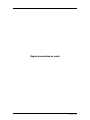 2
2
-
 3
3
-
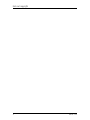 4
4
-
 5
5
-
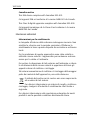 6
6
-
 7
7
-
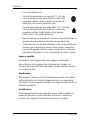 8
8
-
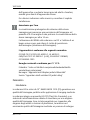 9
9
-
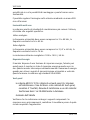 10
10
-
 11
11
-
 12
12
-
 13
13
-
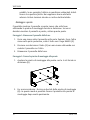 14
14
-
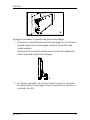 15
15
-
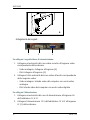 16
16
-
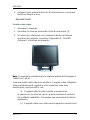 17
17
-
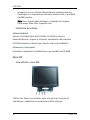 18
18
-
 19
19
-
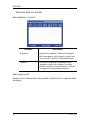 20
20
-
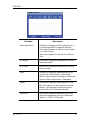 21
21
-
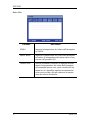 22
22
-
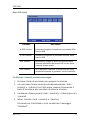 23
23
-
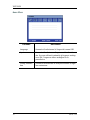 24
24
-
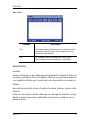 25
25
-
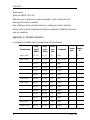 26
26
-
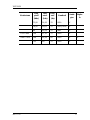 27
27
-
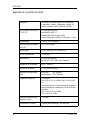 28
28
-
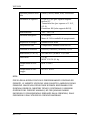 29
29
-
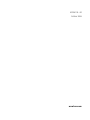 30
30